1.0 Como cadastrar
1.1 No menu lateral  , clique em Inteligência de Negócios >> Tipos de anexos, posteriormente clique em novo campo e preencha o tipo desejado, se o mesmo é obrigatório para a conclusão do cadastro do cliente e salve. Caso necessário é possível excluir tipo de anexo cadastrado clicando no ícone
, clique em Inteligência de Negócios >> Tipos de anexos, posteriormente clique em novo campo e preencha o tipo desejado, se o mesmo é obrigatório para a conclusão do cadastro do cliente e salve. Caso necessário é possível excluir tipo de anexo cadastrado clicando no ícone  .
.
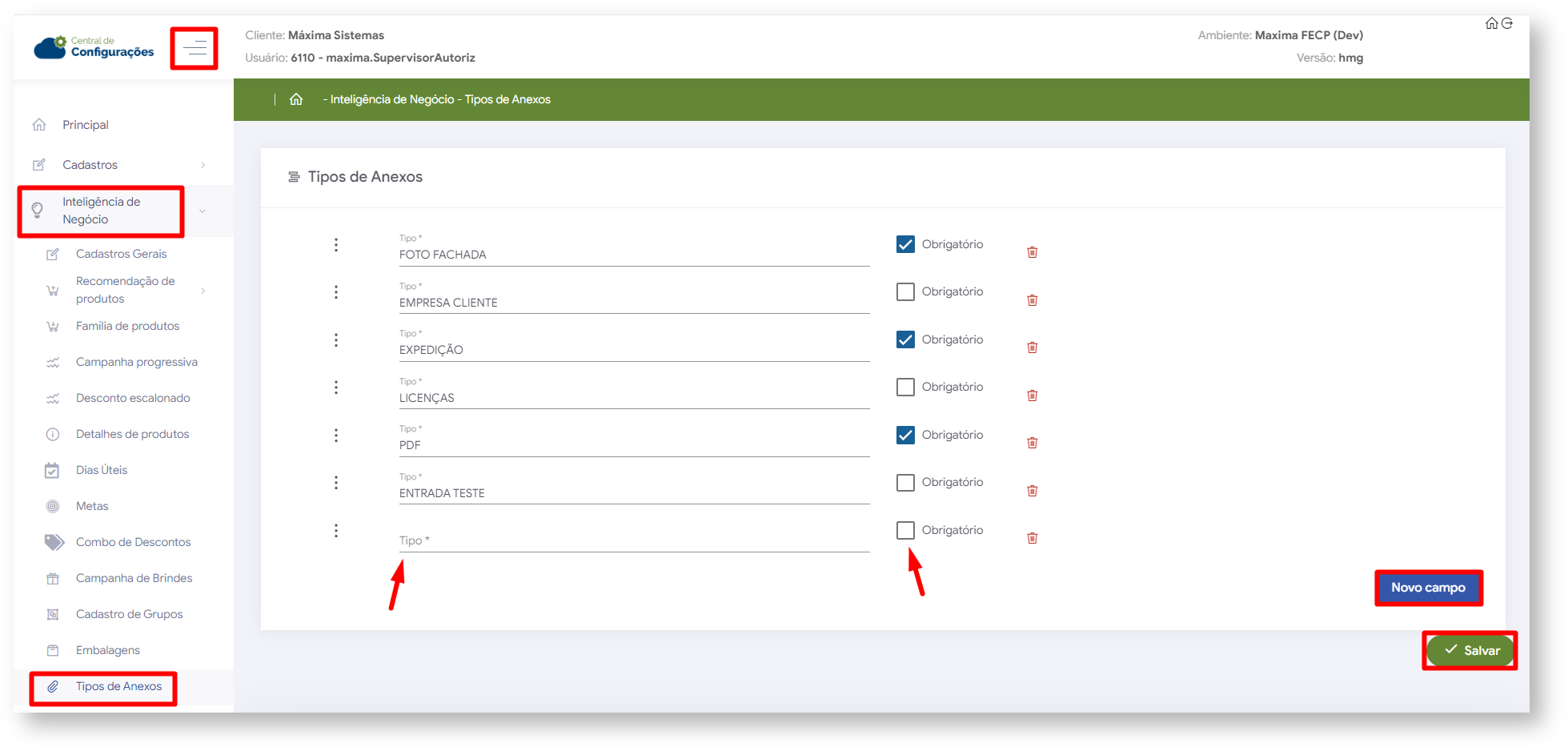
2.0 Permissão de Acesso
2.1 Para que o usuário tenha acesso a aba Anexos, é necessário habilitar a permissão na Central de configurações> Menu lateral> Cadastro> Perfil de Usuários> clique no ícone de edição  , na aba Permissões> Acesso a Rotinas, permissão Habilitar aba de cadastro de anexos.
, na aba Permissões> Acesso a Rotinas, permissão Habilitar aba de cadastro de anexos.
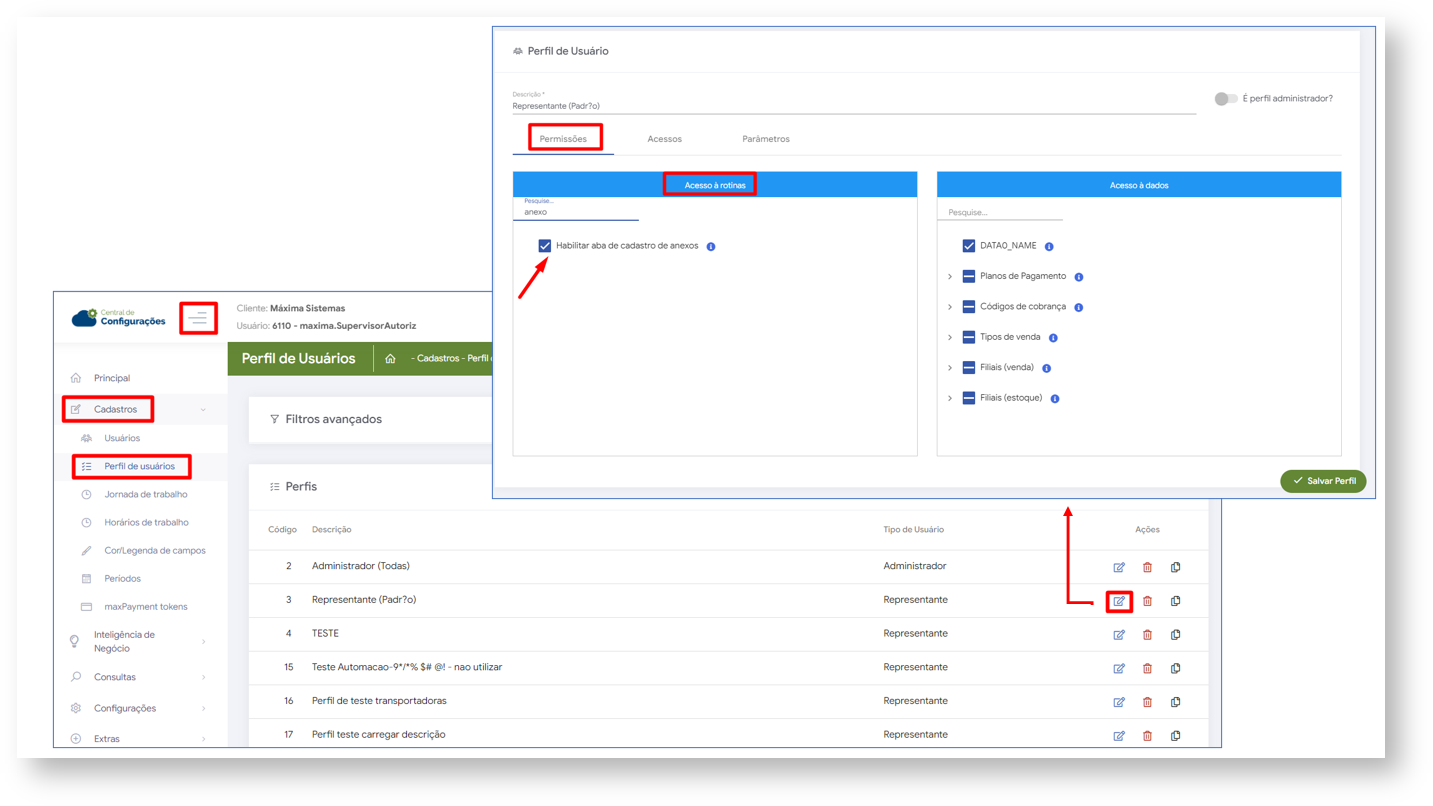
3.0 Como é apresentado no Aplicativo
3.1 Ao acessar o card de clientes e clicar no ícone  para inserir novo cliente, acesse a aba Anexos e clique no ícone
para inserir novo cliente, acesse a aba Anexos e clique no ícone  ao final da tela para incluir novo anexo.
ao final da tela para incluir novo anexo.
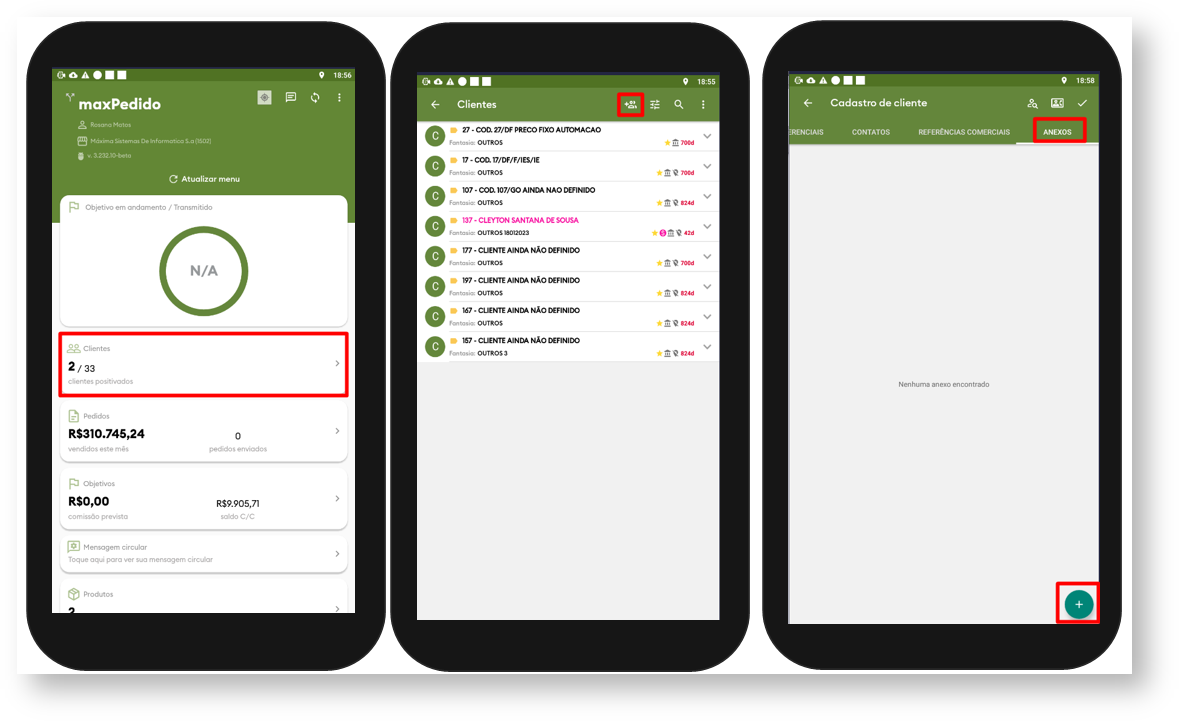
3.2 Selecione o tipo de anexo, ele poderá ser incluído através da opção de Tirar uma foto, onde será aberta a câmera do aparelho ou pela opção de Buscar na Galeria, que abrirá a galeria do aparelho para selecionar imagem para anexar, clique em ok para prosseguir.
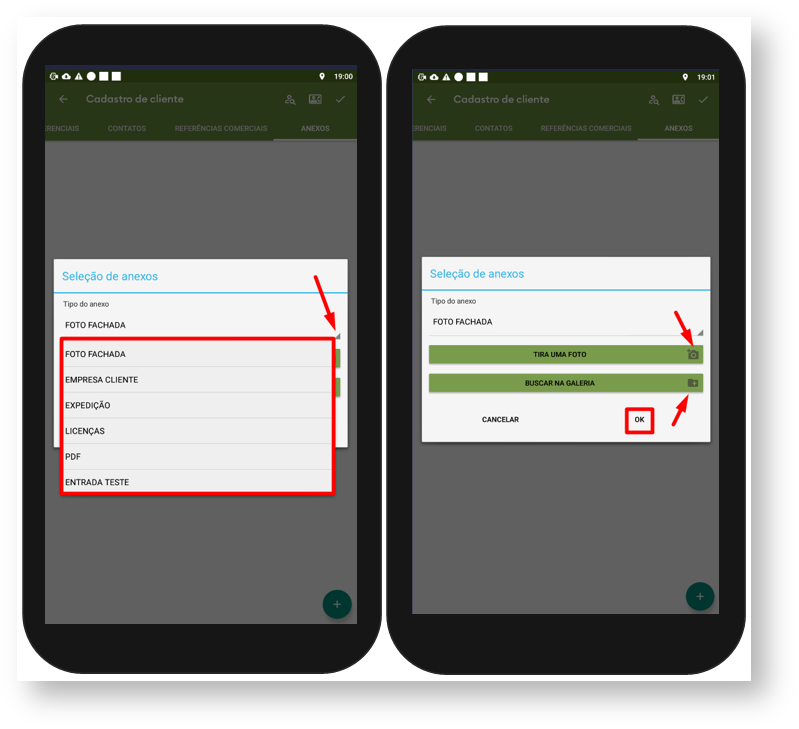
Voltar